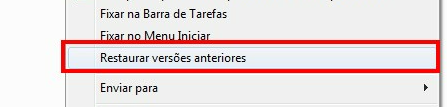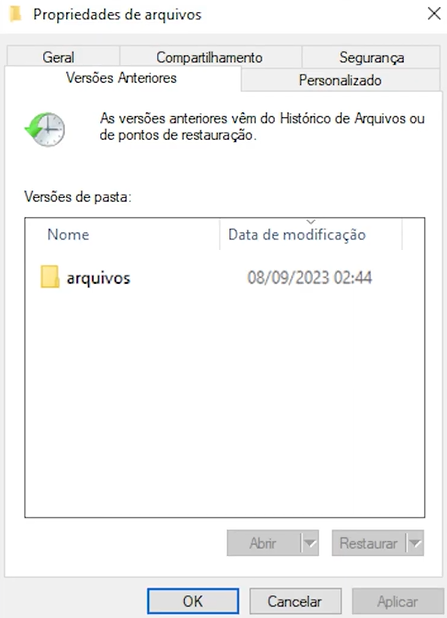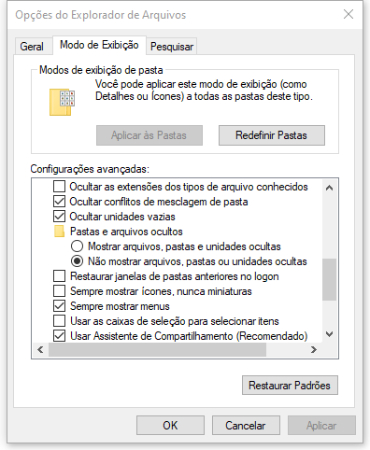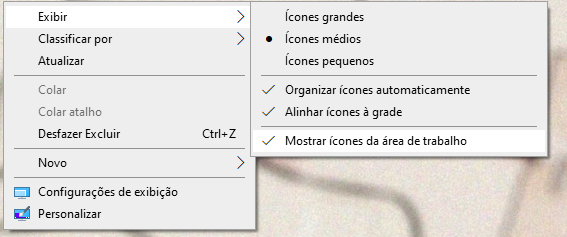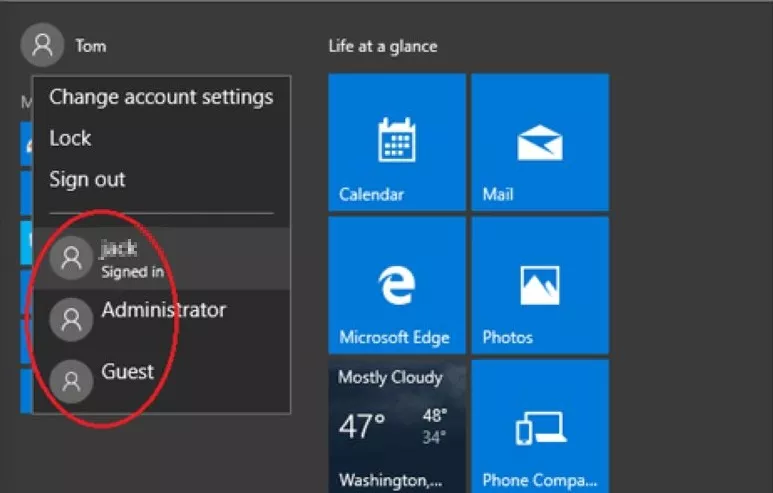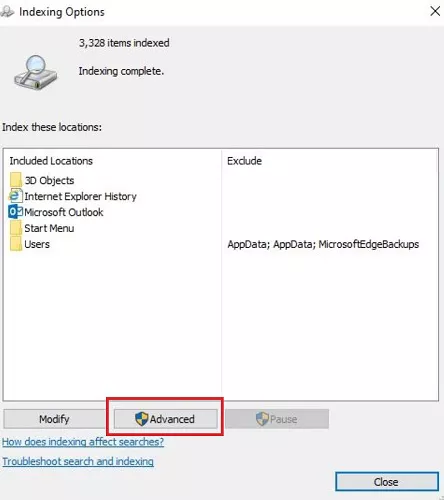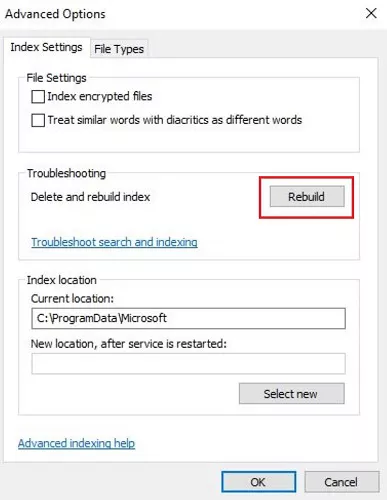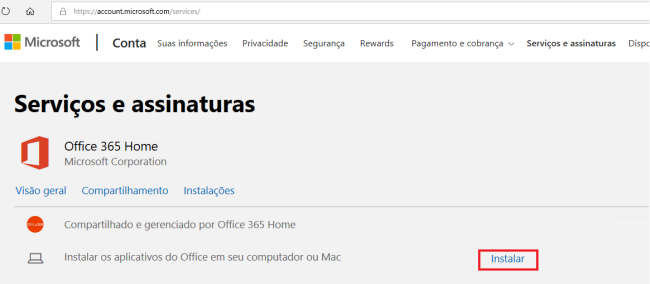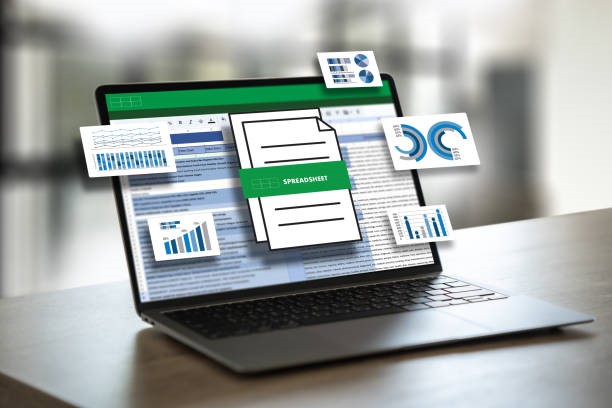Arquivos Desapareceram no Desktop Após uma Atualização do Windows? Melhores Maneiras Aqui
"Os itens que estavam na minha área de trabalho sumiram como por magia. Entre eles, fotos e vídeos de grande importância. Chequei a Lixeira sem sucesso. Poderiam me instruir sobre como restaurar os itens desaparecidos da área de trabalho? Agradeceria qualquer orientação!"
-Um caso real em um fórum
É habitual para muitos usuários manter arquivos e pastas de uso recorrente na área de trabalho. A área de trabalho do Windows atua basicamente como um ponto de partida, permitindo o acesso facilitado a qualquer recurso no PC, o que faz do salvamento de fotos, vídeos, arquivos e atalhos uma tarefa simples para rápida recuperação. Entretanto, existe um risco real de que arquivos removidos da área de trabalho desapareçam após uma atualização do sistema, um erro operacional ou mesmo por uma remoção acidental.
Deste modo, se você estiver lidando com uma situação análoga à descrita pelo usuário acima, exploraremos adiante neste artigo algumas estratégias certeiras para trazer de volta arquivos que foram excluídos de forma definitiva da área de trabalho no Windows 10. Portanto, vamos dar início a esse processo agora mesmo!
É crucial ressaltar que, antes de iniciar a busca por maneiras de resgatar arquivos do desktop, é prudente conferir a Lixeira. É possível reverter os arquivos para seu local de origem através da Lixeira. Contudo, se a Lixeira foi esvaziada ou se os arquivos foram removidos do desktop utilizando as teclas Shift + Delete, a recuperação pela Lixeira se torna inviável.
Parte 1. Recupere Arquivos Excluídos do Desktop com um Software Profissional de Recuperação de Dados ― 95% de Sucesso
Quando arquivos desaparecem da área de trabalho, torna-se um transtorno significativo, ainda mais se não houver backups disponíveis. Ainda assim, é possível remediar a situação e restaurar arquivos deletados da área de trabalho no Windows 10 por meio de uma ferramenta fiável de recuperação de dados, a exemplo do 4DDIG Windows Data Recovery.
Download Seguro
Download Seguro
Esse programa é sua melhor aposta para restaurar arquivos perdidos, já que suporta a recuperação de uma ampla gama de mais de mil formatos distintos, englobando vídeos, músicas, imagens, textos e mais. Confira agora as funcionalidades em destaque desse software avançado para recuperação de dados no Windows:
- Dispõe de tecnologia de ponta capaz de escanear e identificar todos os arquivos desaparecidos ou removidos em um curto espaço de tempo.
- É capaz de restaurar dados de notebooks/PCs, pen drives, HDs internos e externos, cartões SD e variados dispositivos de armazenamento.
- Inclui uma função de pré-visualização que possibilita a visualização dos arquivos antes da sua recuperação.
- Para manusear o programa não se faz necessário entendimento técnico, já que apresenta uma interface acessível e descomplicada.
Passos para Recuperar Arquivos do Desktop Excluídos com o 4DDiG Windows Data Recovery
Logo, diante do sumiço de arquivos na área de trabalho do Windows 10, apenas descarregue o 4DDiG e aplique as três fases subsequentes para sua recuperação.
-
Faça o download, instale e abra o Tenorshare 4DDig em seu computador. Selecione Área de Trabalho como localização alvo e acione o botão de Escanear para começar.

-
Logo após, o programa inicia a varredura do desktop. Todos os arquivos identificados serão apresentados juntamente aos resultados do escaneamento. Caso encontre os arquivos que busca, tem a opção de pausar ou encerrar a análise quando quiser.

-
Após o término da análise, será possível examinar os arquivos em modo de visualização em árvore ou por arquivo. Selecione uma categoria na barra lateral à esquerda e todos os arquivos nela contidos serão mostrados no painel à direita para serem visualizados. Identifique e selecione o(s) arquivo(s) necessário(s) e acione o botão de Recuperação. É importante não armazenar o(s) arquivo(s) na mesma partição ou diretório onde foram perdidos.

Caso não localize os arquivos que sumiram da área de trabalho nos resultados do escaneamento, recomendamos alternar para o modo de varredura detalhada. Esta abordagem de análise minuciosa demandará mais tempo, porém utiliza algoritmos mais elaborados para descobrir mais informações.
Download Seguro
Download Seguro
Parte 2. Recupere Arquivos do Desktop a Partir de Versões Anteriores ― 70% de Sucesso
Ao buscar restaurar arquivos deletados da área de trabalho, considere utilizar a ferramenta "Versões Anteriores" do Windows. Este recurso permite acessar backups anteriores de qualquer arquivo ou pasta salvos pelo sistema operacional. Pode ser que não seja possível recuperar todos os arquivos, particularmente após um certo intervalo de tempo. No entanto, é uma opção a considerar em casos de remoção não intencional de pastas no desktop do Windows.
-
Navegue até a pasta C:\Usuários\[Seu Nome] e com o botão direito do mouse clique sobre o espaço da área de trabalho. Logo após, opte por Restaurar versões anteriores na relação de opções exibida.

-
Opte pela versão antecedente da pasta que almeja recuperar e acione o botão Restaurar.

É importante notar que se o botão de Restaurar não estiver disponível para você, a utilização da versão antiga para trazer de volta a pasta deletada da área de trabalho não será possível, o que confere a este procedimento uma probabilidade de sucesso de 70%.
Parte 3. Outras Dicas para Restaurar Pastas/Arquivos do Desktop no Windows 11/10
Em continuação, veja mais sugestões para auxiliar na recuperação de arquivos do desktop.
1. Exiba Arquivos Ocultos
- Caso esteja no Windows 7, selecione Pasta; em sistemas como Windows 10/11/8.1/8, a indicação é o Explorador de Arquivos.
-
Logo após, ative a opção de Mostrar arquivos, pastas e unidades ocultas e retire a seleção em Ocultar sistemas operacionais protegidos. Finalizado o processo, clique em Aplicar.

2. Exiba Ícones Ocultos no Desktop
- Faça um clique direito na área de trabalho e selecione Exibir. Então, remova a marcação da opção Mostrar ícones da área de trabalho.
-
Reative a opção Mostrar ícones da área de trabalho e confira se os arquivos do desktop sumiram no Windows 10.

3. Troque a Conta de Usuário para Encontrar Arquivos Perdidos no Desktop
- Pressione o ícone do Windows e escolha o seu nome de usuário. Escolha uma conta diferente na lista. Clique sobre ela para efetuar a troca de conta de usuário.
-
Faça o login com a senha da outra conta. Dessa forma, todos os seus documentos e aplicativos não encontrados anteriormente devem se tornar visíveis mais uma vez.

4. Altere as Opções de Indexamento
-
Insira e procure por Opções de Indexação no campo de busca e selecione a alternativa Avançado.

-
Acesse a aba Configurações de Índice e pressione o botão de Reconstruir.

Conclusão
Assim, finalizamos o guia sobre a recuperação de arquivos do desktop nos sistemas Windows 10/11. Dessa forma, caso tenha perdido ou deletado documentos e diretórios da área de trabalho, sinta-se à vontade para aplicar qualquer uma das técnicas de recuperação citadas anteriormente. Experimentamos todas as alternativas disponíveis, e a que se mostrou com maior eficácia foi a utilização de softwares especializados em recuperação de dados, como o 4DDIG Windows Data Recovery. Tenha em mente que a prontidão em iniciar o processo de recuperação dos arquivos pode significativamente aumentar a probabilidade de sucesso na recuperação dos dados.
Você Pode Gostar
- Home >>
- Recuperar arquivos >>
- Arquivos Desapareceram no Desktop Após uma Atualização do Windows? Melhores Maneiras Aqui